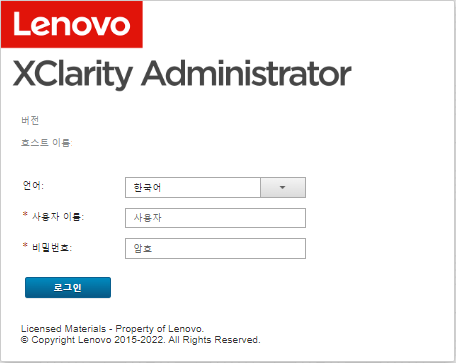XClarity Administrator에 로그인
지원되는 웹 브라우저를 사용하여 Lenovo XClarity Administrator 웹 인터페이스에 로그인하십시오.
시작하기 전에
Chrome™ 48.0 이상(원격 콘솔의 경우 55.0 이상)
Firefox® ESR 38.6.0 이상
Microsoft® Internet Explorer® 11
Microsoft Edge
Safari® 9.0.2 이상(IOS7 이상 및 OS X)
XClarity Administrator 관리 노드에 네트워크 연결된 시스템으로부터 XClarity Administrator 웹 인터페이스에 로그인하십시오.
절차
다음 단계를 완료하여 XClarity Administrator 웹 인터페이스에 로그인하십시오.
완료한 후에
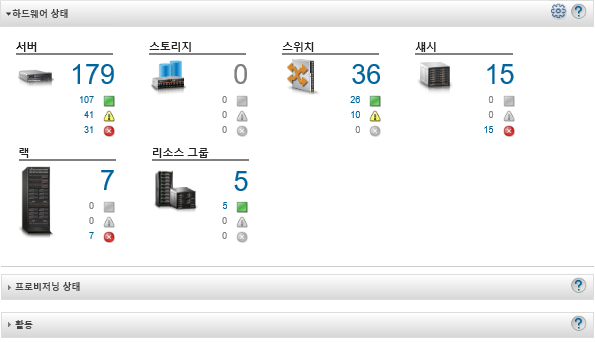
XClarity Administrator 제목 표시줄의 사용자 작업 메뉴(![]() )에서 다음 작업을 수행할 수 있습니다.
)에서 다음 작업을 수행할 수 있습니다.
도움말을 클릭하여 포함된 도움말 시스템에서 XClarity Administrator 사용 방법에 대한 정보를 찾습니다.
XClarity Administrator 설명서(영어)는 온라인에서 정기적으로 업데이트됩니다. 최신 정보와 절차에 대해서는 XClarity Administrator 온라인 설명서의 내용을 참조하십시오.
라이센스를 클릭하여 XClarity Administrator 라이센스를 봅니다.
정보를 클릭하여 XClarity Administrator 릴리스에 대한 정보를 봅니다.
언어 변경을 클릭하여 사용자 인터페이스의 언어를 변경합니다.
로그아웃을 클릭하여 현재 세션에서 로그아웃합니다.
XClarity Administrator에 관한 아이디어를 제출하려면 XClarity Administrator 제목 표시줄에서 사용자 작업 메뉴(
 )를 클릭한 다음 아이디어 제출을 클릭하거나 Lenovo XClarity 아이디어화 웹 사이트으로 바로 이동하십시오.
)를 클릭한 다음 아이디어 제출을 클릭하거나 Lenovo XClarity 아이디어화 웹 사이트으로 바로 이동하십시오.질문하고 해답을 찾으려면 XClarity Administrator 제목 표시줄에서 사용자 작업 메뉴(
 )를 클릭한 다음 포럼 방문을 클릭하거나 Lenovo XClarity 커뮤니티 포럼 웹 사이트으로 바로 이동하십시오.
)를 클릭한 다음 포럼 방문을 클릭하거나 Lenovo XClarity 커뮤니티 포럼 웹 사이트으로 바로 이동하십시오.